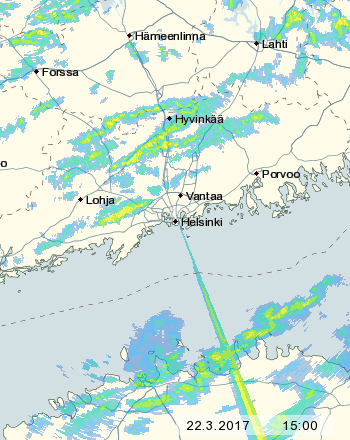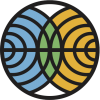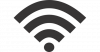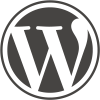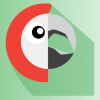Säätutkat käyttävät Euroopassa taajuuksia 5,60–5,65 GHz. WLAN-kielellä se tarkoittaa kanavia 120, 124 ja 128. Jos WLAN-laite havaitsee säätutkan signaalin niin se joko vaihtaa taajuutta tai vaikenee puoleksi tunniksi. Molemmat aiheuttavat käyttäjille tuntuvan katkoksen. Turvallisinta on siis välttää näitä kanavia. Toisaalta Suomessa ei ole kuin kymmenen säätutkaa ja nekin aika kaukana toisistaan. Tarvitseeko Helsingissä välttää Utajärven säätutkan taajuutta – no ei. Yleensä riittää, että välttää lähimmän tutkan käyttämää taajutta.
Älä kuitenkaan hämmästy käynnistymisviivettä. Uudet tukiasemat kuuntelevat näitä kanavia 10 minuuttia ennen WLANin käynnistämistä. Tämä vaatimus koskee myös päivityksiä. Kuulostaa huonolta, mutta juuri siksi näillä kanavilla on vähiten liikennettä.
Tässä lista tämänhetkisestä (3/2017) tilanteesta:
| Nimi |
Perustettu |
Sijainti |
Korkeus |
Taajuus |
WLAN-kanava |
| Anjalankoski |
1994 |
60.9039N |
139 m |
5638 |
128 |
| Ikaalinen |
1994 |
61.7673 N |
153 m |
5644 |
128 |
| Kesälahti |
2014 |
61.9070N |
174 m |
5610 |
124 |
| Korppoo |
1997 |
60.1285N |
61 m |
5620 |
124 |
| Kuopio |
1995 |
62.8626N |
268 m |
5615 |
124 |
| Luosto |
2000 |
67.1391N |
533 m |
5618 |
124 |
| Petäjävesi |
2015 |
62.3045N |
271 m |
5628 |
124 |
| Utajärvi |
1997 |
64.7749N |
118 m |
5608 |
120 |
| Vantaa |
1994 |
60.2706N |
82 m |
5649 |
128 |
| Vimpeli |
2005 |
63.1048N |
200 m |
5639 |
128 |
Tässä vielä kuva tutkassa näkyvästä häiriöstä. Kapea, viivasuora ”sadealue” Helsingin ja Tallinnan välillä. Tämä häiriölähde on lähetin kanavalla 128 Tallinnassa tai merellä, koska häiriö on niin kapea. Lähempänä oleva lähetin aiheuttaisi leveämmän häiriön.